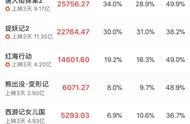要设置调节按钮动态变化,需要按照以下步骤进行操作:
1. 在Excel中创建一个调节按钮,可以通过“开发工具”中的“插入”菜单来添加;
2. 双击刚刚添加的调节按钮,打开“格式控制”对话框;
3. 在“格式控制”对话框中选择“控制”选项卡;
4. 在“控制”选项卡中,选择要控制的单元格(即需要根据调节按钮的变化而变化的单元格);
5. 根据需要设置最小值、最大值和步长等参数;
6. 点击“确定”按钮,完成设置。
举个例子:
假设我们有一个计算矩形面积的表格,其中有两个单元格分别用于输入矩形的长和宽,还有一个单元格用于显示计算结果。现在我们想添加一个调节按钮,用于调节矩形的长或宽,同时动态显示计算结果。具体步骤如下:
1. 在“开发工具”中选择“插入”菜单,在“表单控件”中找到“调节按钮”,并在矩形长和宽的单元格右侧插入该按钮;
2. 双击刚刚插入的调节按钮,打开“格式控制”对话框;
3. 在“格式控制”对话框中选择“控制”选项卡,选择矩形的长和宽单元格;
4. 设置最小值为1,最大值为10,步长为1;
5. 点击“确定”按钮,完成设置;
6. 在计算结果单元格中输入公式,例如“=A1*B1”,然后将该单元格格式设置为保留两位小数;
7. 点击调节按钮,在矩形长或宽的单元格中输入不同的数值,即可看到计算结果动态变化。
在Excel中,调节按钮可以用于更改单元格或图表的某个值或属性。您可以设置调节按钮动态变化,以反映当前选定单元格或图表的值或属性。
以下是如何设置调节按钮动态变化的步骤:
1. 添加调节按钮 - 在Excel中,单击“开发工具”选项卡中的“插入”按钮,然后单击“ActiveX控件”中的“调节按钮 ”。然后单击工作表中的位置,添加调节按钮控件。
2. 绑定调节按钮控件 - 右键单击添加的调节按钮控件并选择“格式控件”选项。在弹出的“格式控件”对话框中,选择“控件”选项卡。在“输入范围”框中输入您要更改的单元格范围。
3. 编写宏 - 在“开发工具”选项卡上单击“Visual Basic”按钮,然后在Visual Basic编辑器中编写宏。在宏代码中,使用“OnChange”事件捕获调节按钮的值更改,然后更新其他单元格或图表的值或属性。
4. 添加事件处理程序 - 右键单击添加的调节按钮控件并选择“查看代码”选项。然后在Visual Basic编辑器中选择调节按钮控件,并选择“Change”事件。将事件处理程序与您在“编写宏”步骤中编写的宏相关联。
完成以上步骤后,调节按钮动态变化应该已经设置好。现在,如果您更改调节按钮的值,则它将相应地更改其他单元格或图表的值或属性。